Gmail no envía ni recibe correos electrónicos
Muchos usuarios enfrentan un problema con su cuenta de Gmail que no reciben correos electrónicos de los remitentes. Este artículo te ayudará si tu cuenta de Gmail no recibe correos electrónicos( Gmail account is not receiving emails) . La mayoría de las veces, el problema se resuelve cambiando a un navegador diferente.
¿Por qué mi Gmail no envía ni recibe correos electrónicos?
Es posible que el caché de su navegador o aplicación se haya dañado. Le sugerimos que borre el caché de su navegador y vea. También sugerimos los datos de almacenamiento de Gmail(Gmail Storage Data) y ver.
Veremos qué debe hacer si Gmail no recibe correos electrónicos en la primera parte y hacia el final, enlace a la publicación que lo ayudará si Gmail no envía correos electrónicos.
Gmail no recibe correos
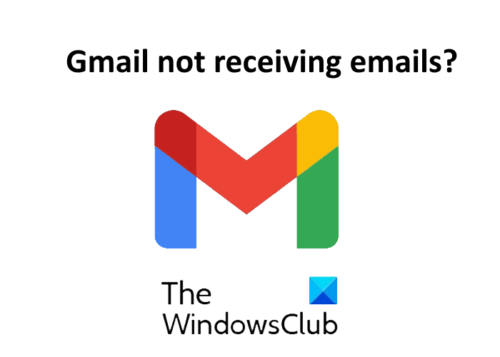
Si Gmail no envía ni recibe correos electrónicos, abra su cuenta de Gmail en un navegador web diferente y vea. Si el problema persiste, pruebe las soluciones mencionadas aquí una por una.
- Revisa tu carpeta de spam.
- Póngase en contacto con el remitente.
- Compruebe el almacenamiento en la nube.
- Revisa los filtros de correo electrónico.
- Desactive el reenvío de correo electrónico.
- Deshabilite la protección antivirus temporalmente.
1] Revisa tu carpeta de spam
Esto es lo más importante que debe hacer cuando deja de recibir correos electrónicos en su bandeja de entrada. Hay una opción en Gmail que permite a los usuarios marcar un correo electrónico como spam si sienten algo sospechoso en ese correo. Gmail usa esta información para identificar correos electrónicos similares para hacer que los servicios sean más seguros para los usuarios. Dado que ningún filtro es 100% preciso, existen posibilidades de que el correo electrónico de un remitente conocido pueda llegar a la carpeta de correo no deseado de su cuenta de Gmail .
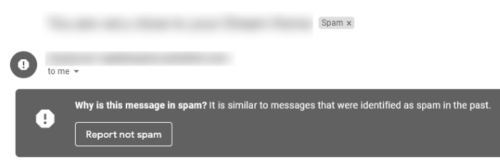
Para revisar la carpeta de correo no deseado, desplácese hacia abajo en el panel izquierdo de su cuenta de Gmail y haga clic en Más. Ahora, desplácese hacia abajo para encontrar la carpeta de correo no deseado. Haga clic(Click) para abrirlo y verifique si el correo electrónico está en esa carpeta o no. Si encuentra el correo electrónico en su carpeta de spam, ábralo y haga clic en " Reportar no spam(Report not spam) ".
2] Contactar al remitente
Si no encuentra el correo electrónico en la carpeta de correo no deseado, debe comunicarse con el remitente (si puede) y pedirle que revise su bandeja de salida. El mensaje también puede quedarse atascado en la bandeja de salida del remitente. Si este es el caso, pídale al remitente que envíe el correo electrónico nuevamente.
Leer(Read) : Cómo hacer una copia de seguridad de Gmail en el disco duro en Windows 10(How to backup Gmail on Hard Drive in Windows 10) .
3] Comprobar el almacenamiento en la nube
Al crear una cuenta, Google proporciona espacio de almacenamiento gratuito en la nube a los usuarios. Todos los servicios de Google , como Google Sheets , Google Drive , Google Docs , Gmail , etc., comparten este espacio gratuito de almacenamiento en la nube para almacenar los datos en línea. Cuando este espacio de almacenamiento en la nube se llene, no recibirá ningún correo electrónico. Puede verificar cuánto espacio de almacenamiento en la nube está disponible en su cuenta de Google abriendo Google Drive .
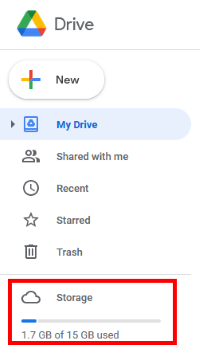
Si el almacenamiento está lleno, elimine algunos datos para liberar espacio. Primero(First) , elimine todos los correos electrónicos en la papelera. Ahora, verifique la carpeta de correo no deseado si contiene correos electrónicos importantes o no. Si no, considere vaciarlo. También puedes eliminar datos innecesarios de Google Drive .
4] Verifique los filtros de correo electrónico
Un filtro de correo electrónico es una función útil en Gmail . Esta función permite a los usuarios bloquear todos los correos electrónicos de un remitente en particular. Compruebe si ha bloqueado los correos electrónicos o no.
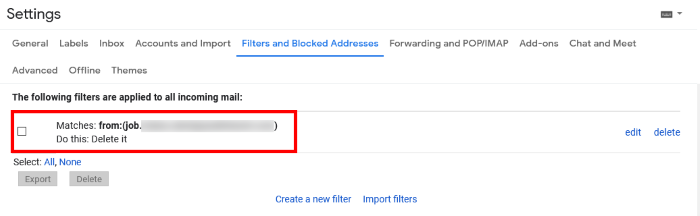
Siga los pasos enumerados a continuación para verificar los filtros de correo electrónico:
- Haga clic(Click) en el ícono de Configuración(Settings) en la esquina superior derecha de su cuenta de Gmail .
- Seleccione " Ver todas las configuraciones(See all settings) ".
- Haga clic en " Filtros y direcciones bloqueadas(Filters and Blocked Addresses) ". Todas las direcciones de correo electrónico bloqueadas aparecerán aquí.
- Seleccione una dirección de correo en particular que no desee bloquear y elimine el filtro.
5] Desactivar el reenvío de correo electrónico
El reenvío de correo(Email) electrónico es una función útil que reenvía correos electrónicos de una dirección de correo electrónico a otra automáticamente. Si tiene más de una cuenta de Gmail , puede activar esta función para ahorrar tiempo. Es posible que haya activado esta función accidentalmente, considere desactivarla.
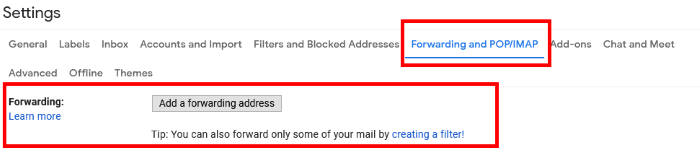
Para desactivar la función de reenvío de correo electrónico en Gmail , siga los pasos que se indican a continuación:
- Haga clic(Click) en el ícono de Configuración y seleccione " (Settings)Ver todas las configuraciones(See all Settings) ".
- Haga clic en " Forwarding and POP/IMAP ".
- Si ha habilitado esta función, verá la opción " Deshabilitar reenvío " allí. (Disable Forwarding)Haga clic para seleccionarlo.
- Haga clic en el botón " Guardar cambios(Save Changes) ".
6] Deshabilitar(Disable Antivirus Firewall) la protección del cortafuegos antivirus temporalmente
Algunos antivirus con protección Firewall también pueden bloquear correos electrónicos. (Firewall)Puede verificar esto deshabilitando temporalmente la protección antivirus Firewall . Si después de deshabilitar el Firewall antivirus , comienza a recibir correos electrónicos, reemplace su software antivirus por otro.
Gmail no envía correos electrónicos
Esta publicación lo ayudará si su correo electrónico está atascado en la Bandeja de salida de Gmail(email is stuck in the Outbox of Gmail) .
Espero que esto ayude.
Lea a continuación(Read next) : Cómo eliminar automáticamente el correo electrónico seleccionado de Gmail usando filtros(How to auto-delete selected email from Gmail using Filters) .
Related posts
Cómo agregar una tabla en Gmail and Outlook email messages
Cómo habilitar y usar Nudge feature en Gmail
Cómo ahorrar Gmail mensajes de correo electrónico como un EML file de escritorio
Cómo eliminar Top Picks de Gmail Desktop
Cómo adjuntar y enviar correos electrónicos como archivos adjuntos en Gmail
Email está atrapado en el Outbox de Gmail
Cómo establecer una expiración Date a sus correos electrónicos en Gmail
MailTrack es una simple herramienta de seguimiento de correo electrónico para Gmail
Awesome Gmail address Trucos para sacar más de su email ID
Cómo desactivar o eliminar de forma permanente Gmail account
¿Cómo bloquear Email Tracking en Outlook and Gmail?
Cómo organizar su Inbox usando los filtros Gmail
Gmail Sign en: Secure Gmail login y sugerir consejos
Cómo importar Gmail or Google contacts en Outlook
Cómo crear un Email list para seleccionar múltiples contactos a la vez en Gmail
Cómo usar Gmail From Outlook.com interface
Cómo deshabilitar Smart Compose and Smart Reply en Gmail
Cómo convertir Gmail en un collaboration tool
Cómo guardar Email como PDF en Gmail and Outlook
Cómo eliminar Google Plus account sin eliminar Gmail
